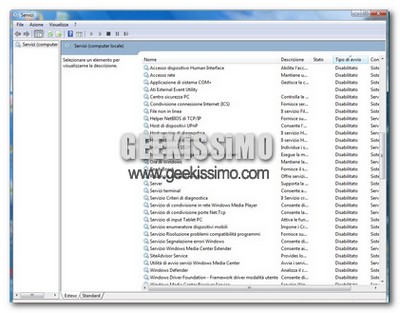
Come “da tradizione” per sistemi come Windows 2000, XP e 2003, vediamo oggi insieme come ottimizzare e velocizzare, disabilitando i servizi inutili, il nuovo Windows Vista.
L’unica cosa da fare, è andare in “start” digitare “services.msc” e dare l’invio per poi, fare doppio click su ogni voce che ci interessa e, scegliere “disabilitato” dal menu a tendina.
Ecco i servizi potenzialmente disabilitabili senza problemi con relative descrizioni:
- Accesso dispositivo human interface: Serve a far funzionare tasti particolari in scanner, tastiere ecc. Se non ne fate uso potete disabilitarlo senza problemi.
- Accesso rete: Werve per fare il login in un dominio esterno. Se il vostro PC non fa parte di una rete, potete disabilitarlo.
- Applicazione di sistema COM+: Se il vostro PC non fa parte di una rete disabilitatelo senza problemi.
- BFE (base filtering engine): Disabilitatelo solo se non utilizzate il firewall integrato in Vista.
- Centro sicurezza PC: Se non usate tale funzione, disabilitatelo pure.
- Condivisione connessione internet (ICS): Se il vostro PC non fa parte di una rete disabilitatelo senza problemi.
- File non in linea: Se non usate tale funzione, disabilitatelo pure.
- Gestione sessione di gestione finestre desktop: Disabilitatelo solo se non avete intenzione di utilizzare l’interfaccia Aero di Vista.
- Helper NetBios di TCP/IP: Utile solo se il vostro PC è in una rete che utilizza il supporto NetBios.
- Host servizio di diagnostica: Disabilitatelo se non vi interessano le (molte vole inutili) soluzioni che Windows trova ai vari problemi riscontrati nel PC.
- Host sistema di diagnostica: Disabilitatelo se non vi interessano le (molte vole inutili) soluzioni che Windows trova ai vari problemi riscontrati nel PC.
- Individuazione SSDP: Può rappresentare un rischio per la sicurezza e disabilitarlo non darà alcun problema.
- Manutenzione collegamenti distribuiti client: Utile solo se il vostro PC fa parte di una rete LAN.
- Ora di Windows: Serve a sincronizzare l’ora di Windows tra computer in rete e con quella mondiale. Abbastanza inutile su PC singoli, da disabilitare.
- ReadyBoost: Se non usate tale funzione, disabilitatelo pure.
- Ricerca di Windows: Se lo disabilitate, la ricerca nel menu start (e non solo) risulterà più lenta, ma risparmierete un pò di RAM.
- Routing ed accesso remoto: Se il vostro PC non fa parte di una rete disabilitatelo senza problemi.
- Server: Se il vostro PC non fa parte di una rete disabilitatelo senza problemi.
- Servizi terminal: Se il vostro PC non fa parte di una rete e, non utilizzate funzioni di desktop remoto, disabilitatelo senza problemi.
- Servizio criteri di diagnostica: Disabilitatelo se non vi interessano le (molte vole inutili) soluzioni che Windows trova ai vari problemi riscontrati nel PC.
- Servizio di condivisione in rete Windows Media Player: Serve a condividere file multimediali in una rete domestica, se non vi serve, disabilitatelo.
- Servizio di condivisione porte net.tcp: Se il vostro PC non fa parte di una rete disabilitatelo senza problemi.
- Servizio input tablet PC: Se non utilizzate tablet PC, disabilitatelo senza problemi.
- Servizio enumeratore dispositivi mobili: Serve a sincronizzare lettori MP3 e simili, ma anche disabilitandolo, molte volte funziona tutto lo stesso.
- Servizio risoluzione problemi compatibilità programmi: Disabilitatelo se non vi interessano le (molte vole inutili) soluzioni che Windows trova ai vari problemi relativi all’incompatibilità dei programmi.
- Servizio segnalazioni errori Windows: Se non sopportate l’inutile schermata che ci invita a mandare dati a Microsoft dopo il crash di qualche programma, disabilitatelo senza problemi.
- Servizio Windows Media Center Extender: Se non utilizzate Windows Media Center, disabilitatelo senza problemi.
- Temi: Disabilitatelo solo se avete intenzione di usare il tema classico di Windows.
- Utilità di avvio servizi Windows Media Center: Se non utilizzate Windows Media Center, disabilitatelo senza problemi.
- Windows Defender: Se non utilizzate questo software, disabilitatelo senza problemi.
- Windows driver foundation – Framework driver modalità utente: Serve solo agli sviluppatori di driver per dispositivi multimediali, disabilitatelo senza problemi.
- Windows Firewall: Disabilitatelo se non usate il firewall integrato in Vista, ma uno di terze parti.
- Windows Media Center receiver service: Se non utilizzate Windows Media Center, disabilitatelo senza problemi.
- Windows Media Center scheduler service: Se non utilizzate Windows Media Center, disabilitatelo senza problemi.
Ecco fatto! Adesso il nostro Windows sarà decisamente più performante che mai.

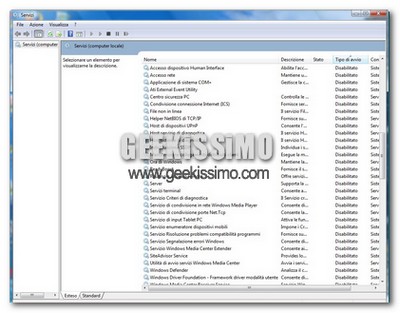



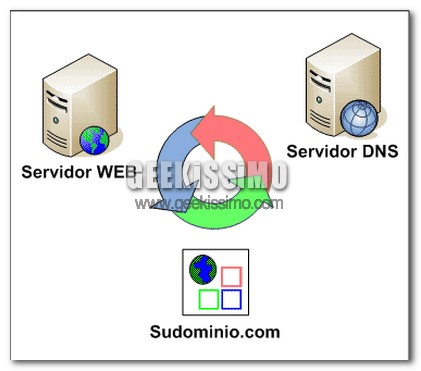

“Servizio enumeratore dispositivi mobili: Serve a sincronizzare lettori MP3 e simili, ma anche disabilitandolo, molte volte funziona tutto lo stesso.”
Meraviglioso!
Fantastico articolo!!
Grazie mille!
ciao, ti segnalo che qui:
“Accesso rete: Werve per fare il login in un dominio esterno. Se il vostro PC non fa parte di una rete, potete disabilitarlo.”
c’è un piccolo errore ortografico sulla parola Werve.
ottimo articolo, complimenti
disabilitare i servizi non fa guadagnare velocità (provate a disabilitarli e la velocità non cambia di una virgola), anzi crea problemi e grattacapi.
@davide io da anni ho disabilitato molti servizi inutili in xp e ho notato un grande miglioramento, è ovvio che se hai abbastanza ram da “avanzarti” sempre, anche se carichi molteplici programmi non noti differenze.
Io ho avuto un problema con i Driver(non comaptibili) di Nero DriveI Image.
Ad ogni riavvio di windows mi compariva il Servizio risoluzione problemi compatibilità programmi senza pero darmi una soluzione.
Ho risolto disabilitando il servizio, ma quando potrò riattivarlo???
Non riesco assolutamente ad usare le stampanti di rete (su porte usb collegate ad altro computers con win xp). Vista vede le stampanti ma non mi permette la condivisione. Le ho provate tutte. Qualche dritta? Grazie.
Per me windows vista ama l’aria condizionata: se per caso si apre una finestra si blocca tutto!!!!
Ho due problemi che probabilmente hanno lo stessa origine e che non sono riuscito a superare con questo stuoendo articolo. il primo riguarda outlook 2002 che ogni volta che lo lancio, mi chiede di nuovo tutte le password ei miei account di posta: molto seccante! Ogni volta ch riaccendo la macchina, inoltre, mi disabilita l’accesso ad un disco esterno su ethernet richiedendomi, ogni volta user + password: molto seccante! Qulacuno ha gli stessi problemi?
Disabilitare alcuni servizi in vista (superfetch, indexing service etc.) contribuisce a liberare una notevole quantità di memoria allocata e l’attività continua dell’HD (non è necessariamente una cosa negativa per la filosofia di questo SO) ma non è sempre cosa gradita a tutti.
Dopo la frase “Accesso rete” hai scritto “Werve” invece di “Serve”
fantastico, sempre a tale proposito propongo un’altro sito che si occupa di tali ottimizzazioni : http://www.blackviper.com
mi scordavo di dirvi che queste ottimizzazioni sono un ” must” anche e soprattutto a livello della sicurezza !
@Kernel69
FREE RAM IS BAD!
Dopo aver seguito questo processo EMULE NON SI CONNETTE PIU’
Qualcuno mi spiega il motivo? Non può essere una coincidenza…
Mi rimane connesso con ID basso. Ho aggiornato i server, ho reinstallato il programma, ho aperto le porte sia nel firewall che nel router, ho fatto TUTTO, ma subito dopo aver esguito questa guida, ZAC, quando provo a connettermi ai server, uno ad uno diventano grigi, finchè non se ne connette ad uno ma sempre con ID basso…
Ciao a tutti!
Io ho un problema….ho seguito passo passo l’articolo ed ho disattivato tutti i servizi inutili!
Solo che adesso ogni volta che accendo o spengo il computer mi dice che c’è un problema con la memoria e appare un messaggio di windows defender:
“impossibile inizializzare l’applicazione: 0x800106ba. Il servizio utilizzato dal programma è stato arrestato a causa di un problema. Per avviare il servizio, riavviare il computer oppure consultare guida e supporto tecnico per informazioni su come avviare un servizio manualmente.”
Questo quando spengo,,,quando accendo parla di memoria che funziona male o non so che!
Qualcuno sa dirmi cosa devo fare? Scusate ma non sono minimamente pratica di windows vista!
Grazie
Cecilia
per logica eliminre o disabilitare servizzi che girano sul pc bruciano risorse rende il pc più veloce e si sona sopratutto su pc con una quantità di ram medio bassa.ho parlo per esperienza personale con il buo vecchio xp d cui ho realizzato 4/5 versioni con prerstazioni molto diverse da quelle dell’xp originale
@ davide:
MA !! solo disabilitando l’ animazione e moooolto piu’ veloce,sè hai un portatile e essenziale effettuare alcune modifiche: trasparenze, riunioni ….ecc. ecc.
Io ho disattivato tutto ciò che è riportato nell’articolo (interessantissimo soprattutto per le capre come me) ma…ogni volta che riaccendo il pc mi si riavviano lo stesso anche se ho impostato l’avviamento manuale…che faccio? Ogni volta devo disattivare di nuovo questi servizi ed è una bella scocciatura, grazie mille, Anna
buon Giorno ho un problema, come posso attivare o disattivare la web camera integrata, il problema è che ho comperato window vista ora ho scaricato ultima versione di window 7. sareste cortesemente dirmi come fare. Grazie
Shaquille is advising people to “Shhhhhh” during halftime of your Basketball sport..
As being a person the extra weight Watchers {Online community|Network|Social network|Web 2 .
On the subject of Easter moment we all soft a real wax luminous and this modest gentle occurs up through Christ tomb.
For anybody who is buying a more potent treatment for the following difficulties you may try hypnosis or even therapy..
[url=https://canadiandrugs.best/#]comfortis for dogs without vet prescription[/url] buy prescription drugs without doctor
[url=https://erectionpills.shop/#]gnc ed pills[/url] non prescription ed drugs
[url=https://erectionpills.shop/#]online ed pills[/url] best treatment for ed
[url=https://erectionpills.shop/#]best treatment for ed[/url] male ed drugs